Uruchomiony jako platforma społecznościowa do udostępniania zdjęć, Instagram ostatecznie dodał historie, rolki, bezpośrednie wiadomości i wiele innych. Jest to preferowana aplikacja społecznościowa dla milionów ludzi. Czasami Instagram nie wysyła kodu zabezpieczającego, nie ładuje zdjęć i filmów oraz powoduje opóźnienia w wysyłaniu powiadomień. Jeśli często tęsknisz za powiadomieniami na Instagramie, oto najlepsze sposoby rozwiązania problemu.

Odczuwalne opóźnienie w powiadomieniach na Instagramie może prowadzić do nieporozumień, gdy wolisz, aby aplikacja odbierała w czasie rzeczywistym wiadomości od znajomych i rodziny. Zanim przegapisz nadchodzące historie swoich ulubionych twórców, czytaj dalej, aby naprawić opóźnione powiadomienia na Instagramie.
1. Sprawdź ustawienia powiadomień dla Instagrama
Najpierw musisz sprawdzić ustawienia powiadomień dla Instagrama na iPhonie i Androidzie. Jeśli ją wyłączyłeś lub wyciszyłeś, nie będziesz otrzymywać powiadomień, dopóki nie otworzysz aplikacji.
iPhone
Krok 1: Otwórz Ustawienia na iPhonie.
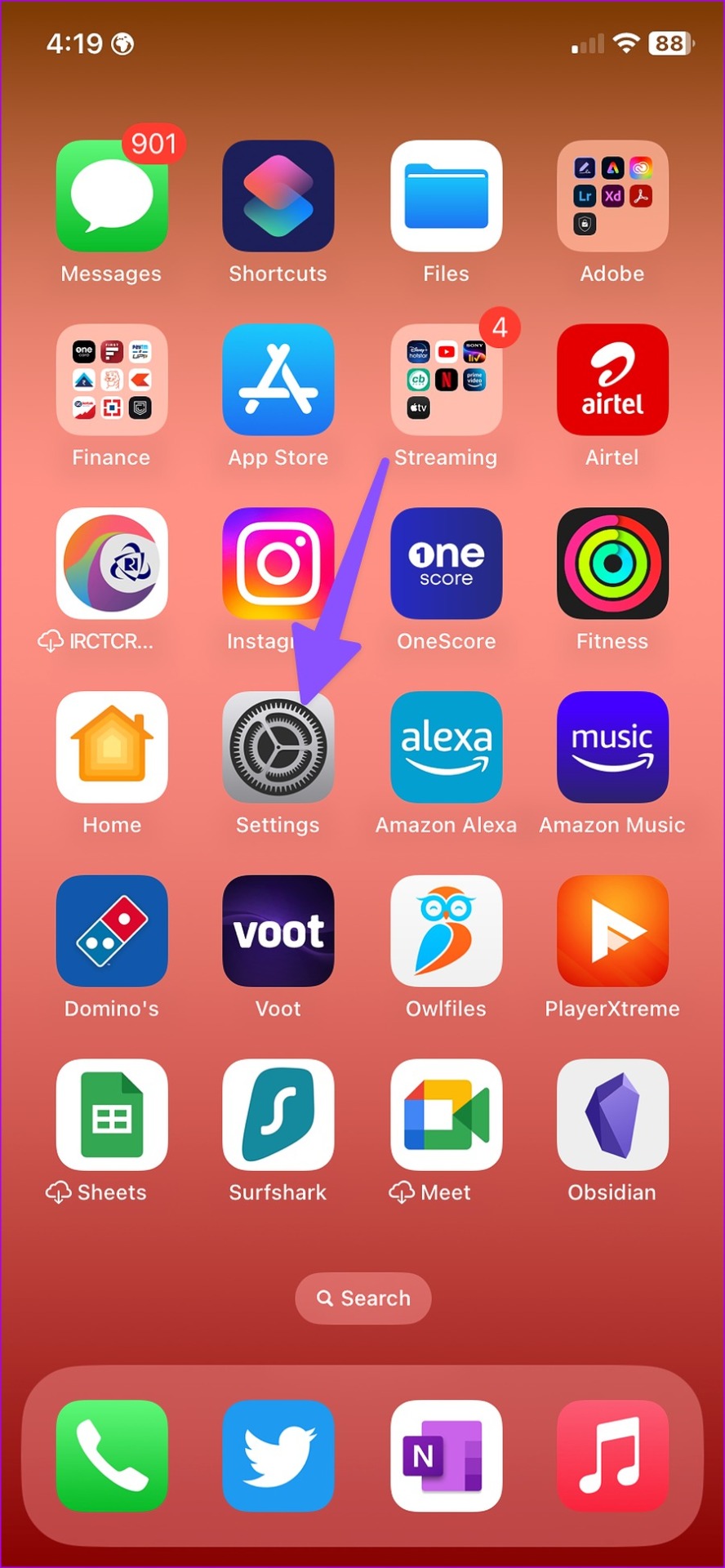
Krok 2: Przewiń do Instagrama.
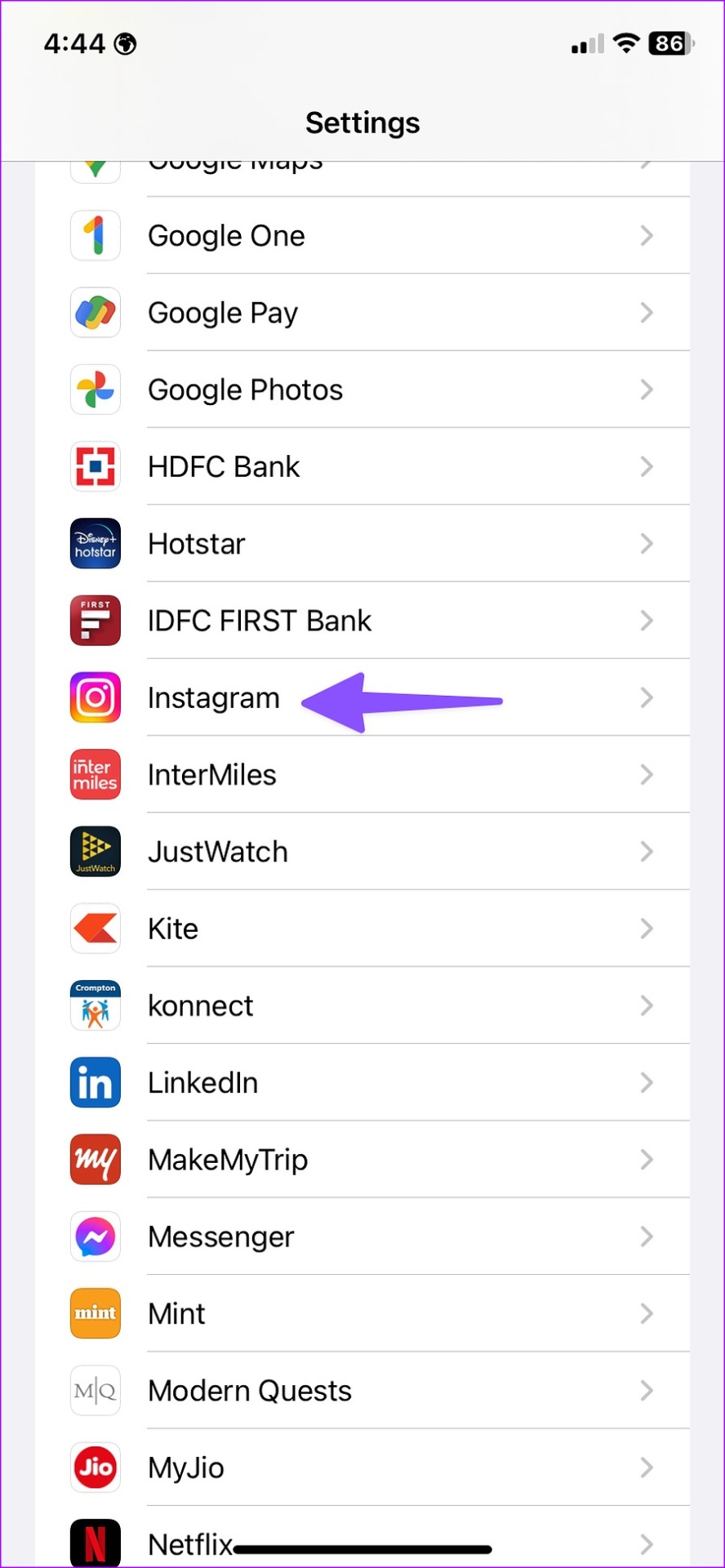
Krok 3: Kliknij Powiadomienia.
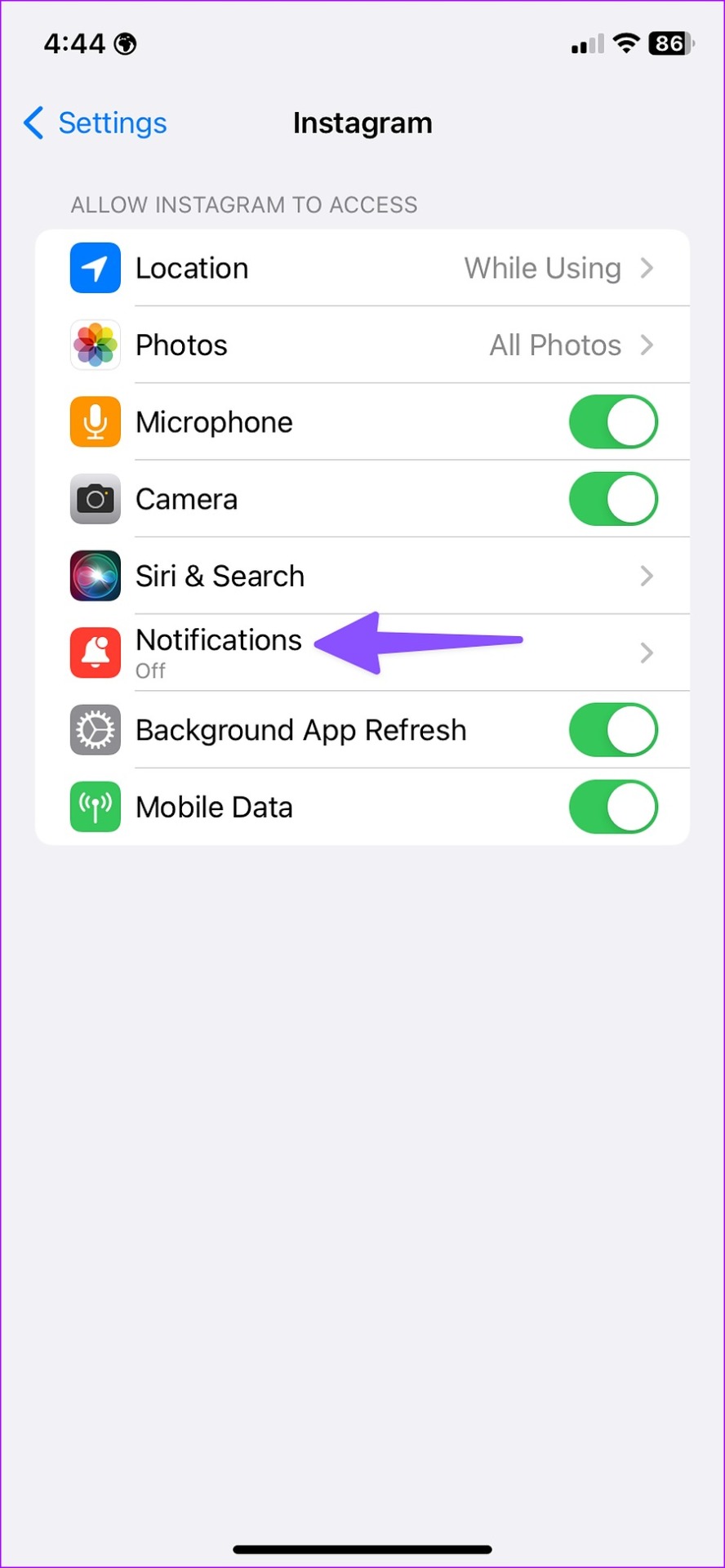
Krok 4: Włącz przycisk opcji pod ekranem blokady, centrum powiadomień i banerami.
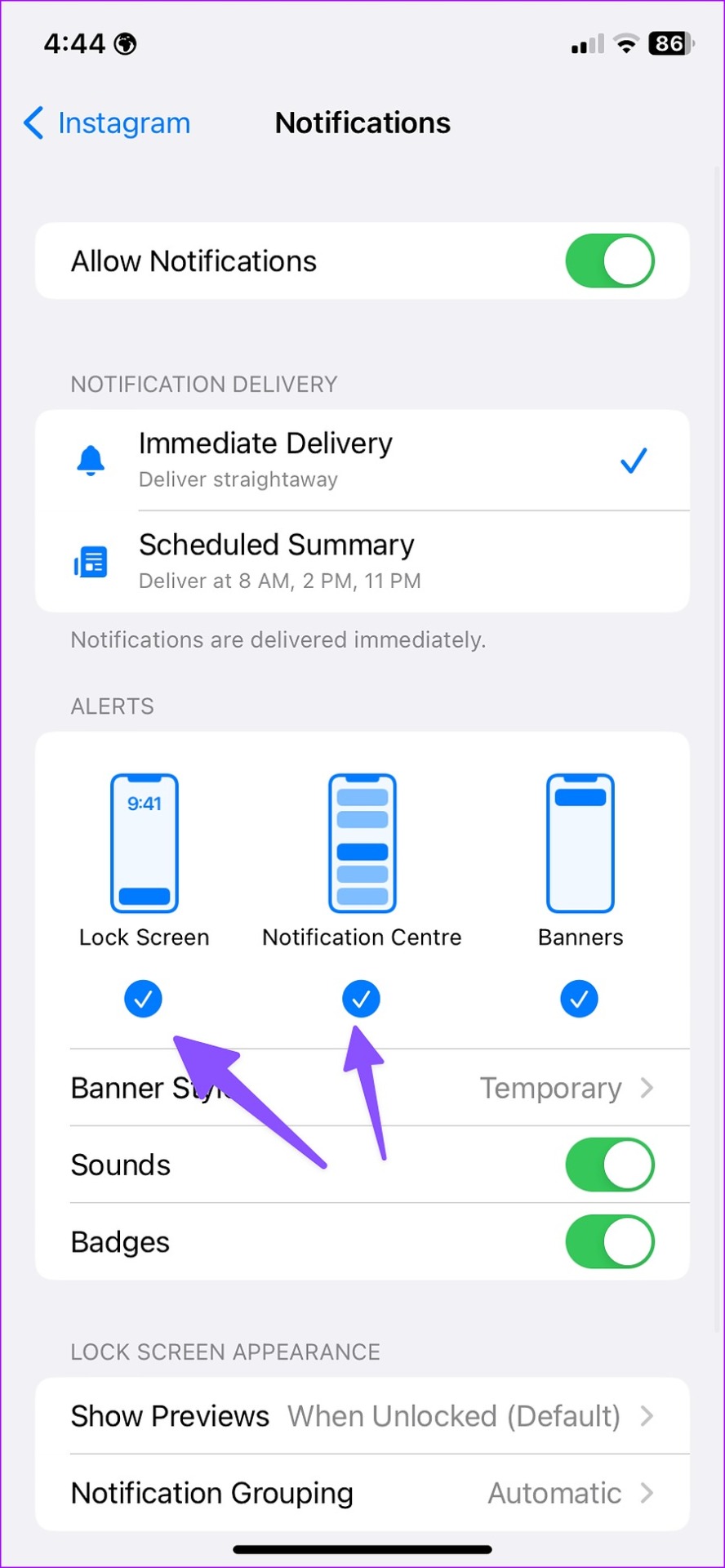
Powiadomienia z Instagrama pojawią się na Twoim telefonie iPhone ekran i centrum powiadomień.
Android
Krok 1: Naciśnij i przytrzymaj ikonę aplikacji Instagram i dotknij przycisku „i”, aby otworzyć informacje o aplikacji menu.
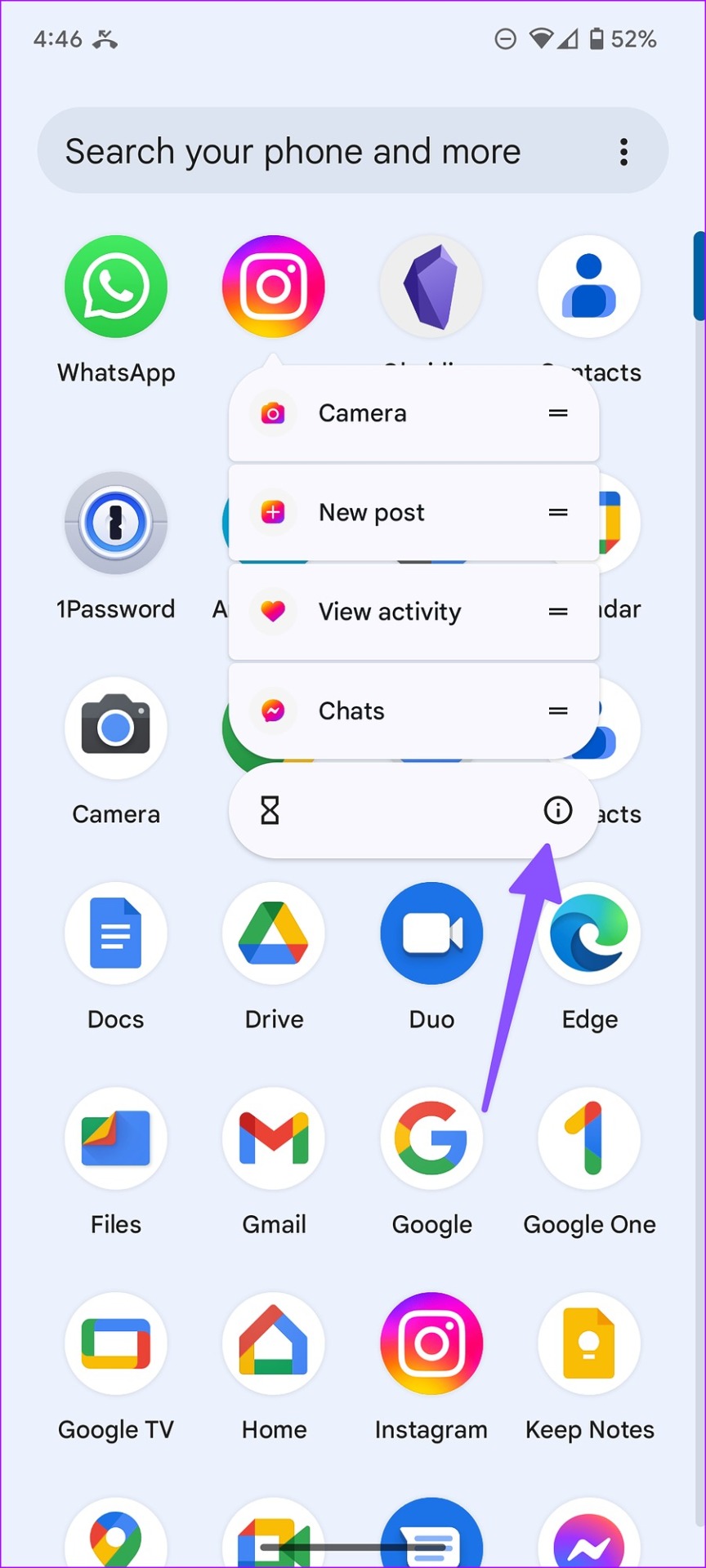
Krok 2: Wybierz „Powiadomienia”.
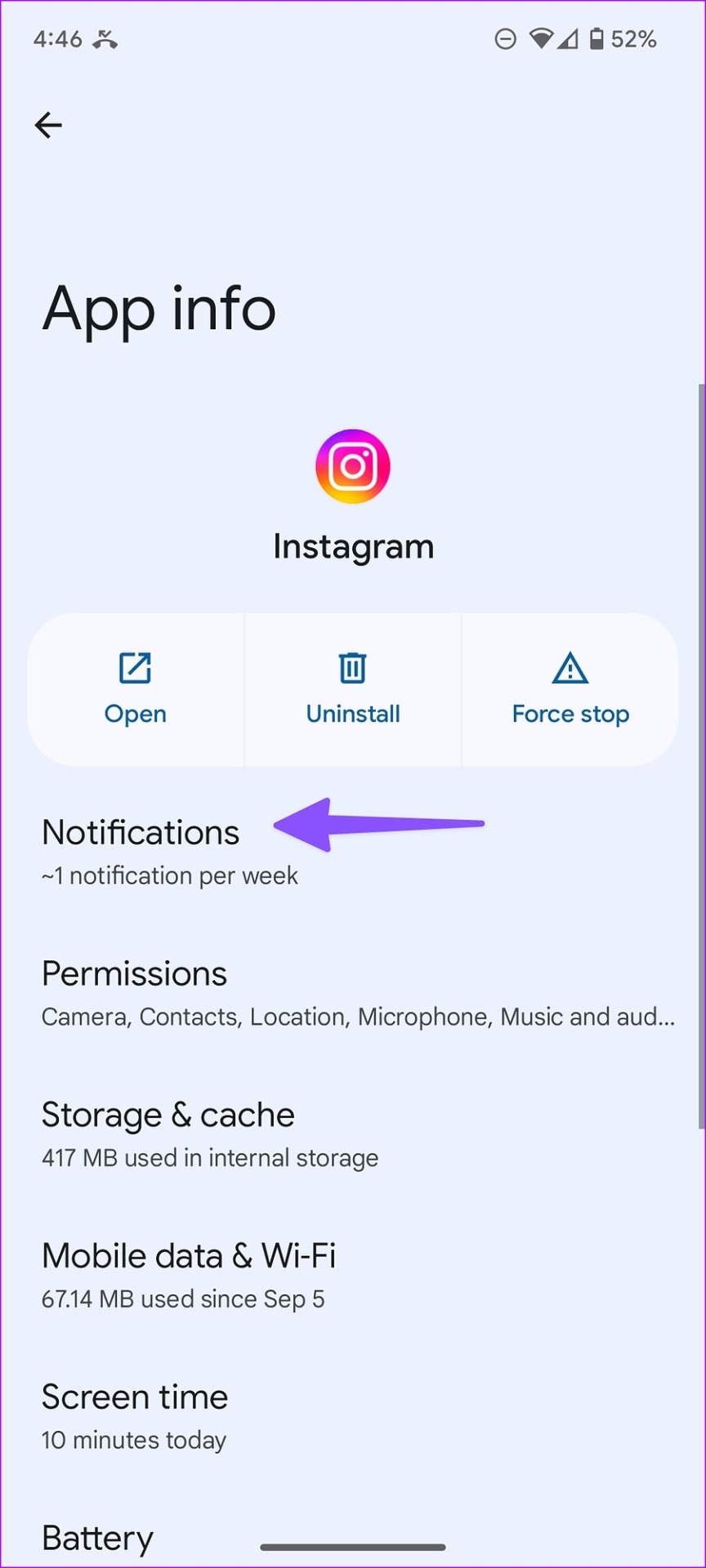
Krok 3: Wybierz typ powiadomienia, którego często brakuje.
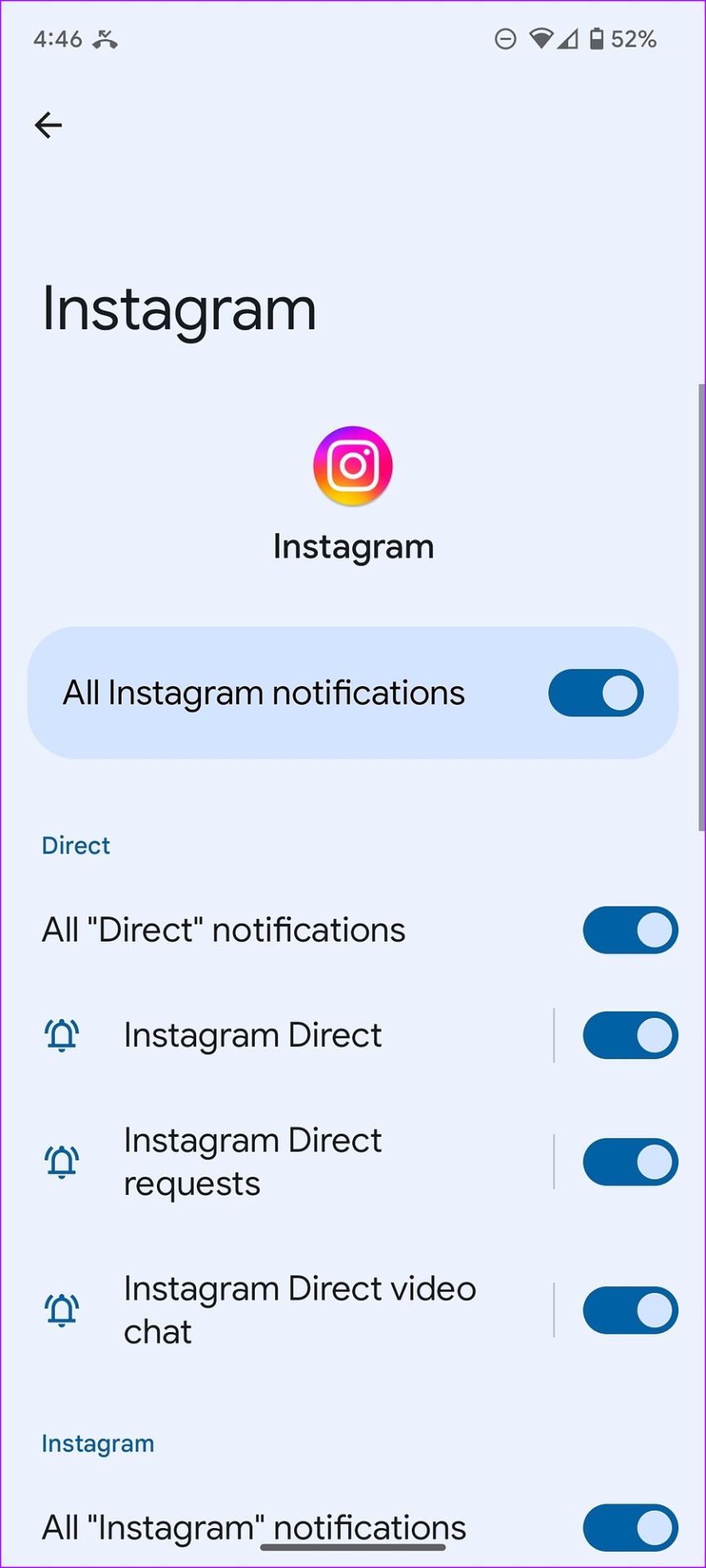
Krok 4: Wybierz’Domyślne” i upewnij się, że powiadomienia pojawiają się na ekranie blokady.
2. Wyłącz powiadomienia o wstrzymaniu
Instagram umożliwia użytkownikom wstrzymywanie powiadomień na określony czas na platformie. Jeśli jesteś na spotkaniu lub na weekendowych wakacjach, możliwe, że wstrzymałeś powiadomienia, aby nie rozpraszać uwagi. Musisz wyłączyć opcję, aby uniknąć opóźnień w alertach.
Uwaga: aplikacja Instagram oferuje ten sam interfejs na iPhonie i Androidzie. Wykorzystaliśmy zrzuty ekranu z aplikacji Instagram na iPhone’a. Możesz wykonać te same kroki na Instagramie dla Androida.
Krok 1: Otwórz Instagram na swoim telefonie.
Krok 2: Stuknij ikonę swojego profilu w prawym dolnym rogu i wybierz menu hamburgerów w prawym górnym rogu.
Krok 3: Otwórz Ustawienia.
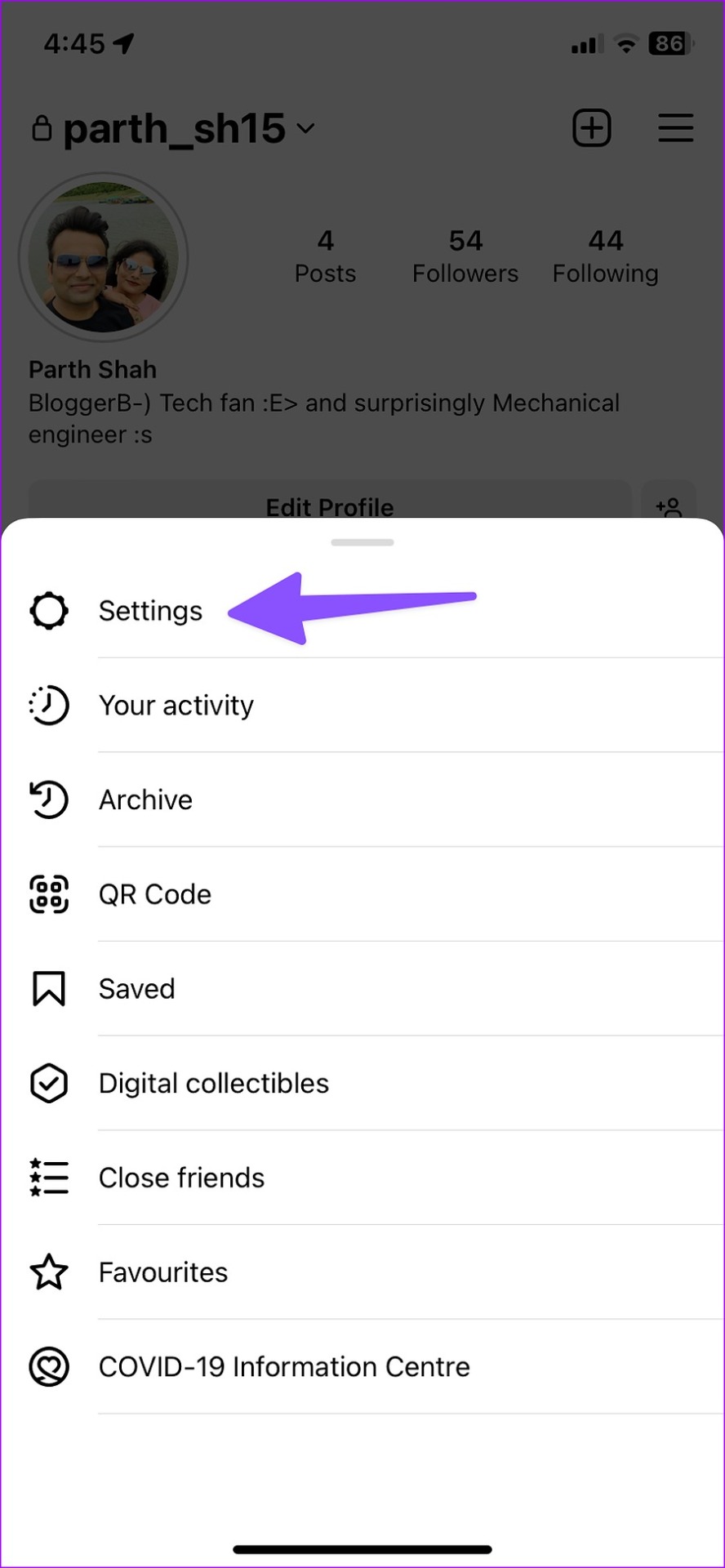
Krok 4: Wybierz opcję Powiadomienia i wyłącz przełącznik „Wstrzymaj wszystko”.
3. Sprawdź kanały powiadomień na Instagramie na Androida
Czy wyłączyłeś określony kanał powiadomień na Instagramie? Takie powiadomienia otrzymasz dopiero po otwarciu aplikacji. Czas włączyć wszystkie odpowiednie kanały powiadomień dla Instagrama.
Krok 1: Otwórz Powiadomienia z menu informacyjnego Instagrama (patrz kroki powyżej).
Krok 2: Włącz niezbędne kanały powiadomień.
4. Włącz odświeżanie aplikacji w tle (iPhone)
Jeśli wyłączysz odświeżanie aplikacji w tle na Instagramie, system opóźni powiadomienia, gdy aplikacja nie jest aktywna na pierwszym planie lub w tle (menu ostatnich aplikacji).
Krok 1: Otwórz Instagram w ustawieniach iPhone’a (sprawdź powyższe kroki).
Krok 2: Włącz przełącznik „Odświeżanie aplikacji w tle”.
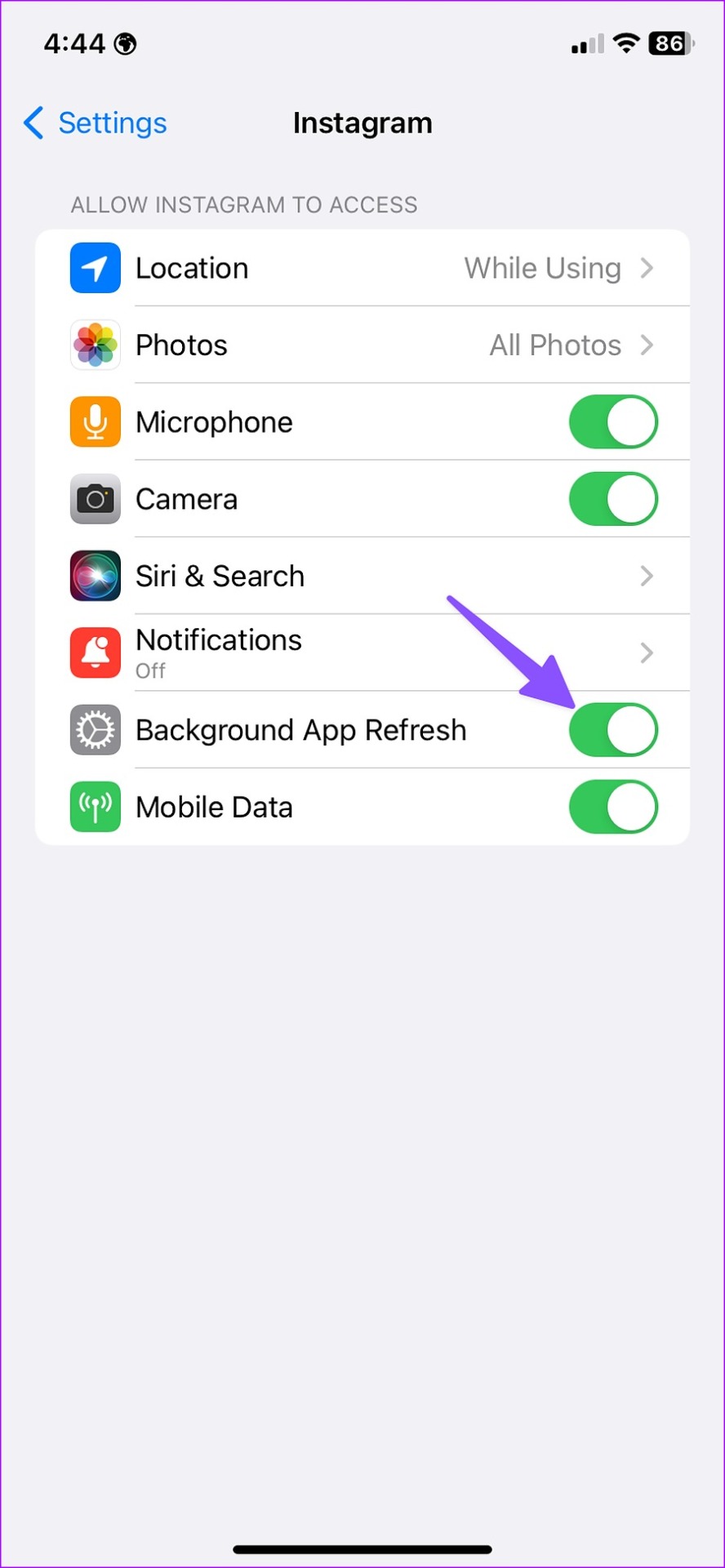
5. Usuń Instagram z Zaplanowanego podsumowania (iPhone)
Gdy dodasz Instagram do Zaplanowanego podsumowania na iPhonie, będziesz otrzymywać powiadomienia tylko w określonym czasie. Musisz usunąć Instagram z Zaplanowanego podsumowania na iPhonie.
Krok 1: Otwórz Ustawienia na iPhonie.
Krok 2: Przewiń do Powiadomień.
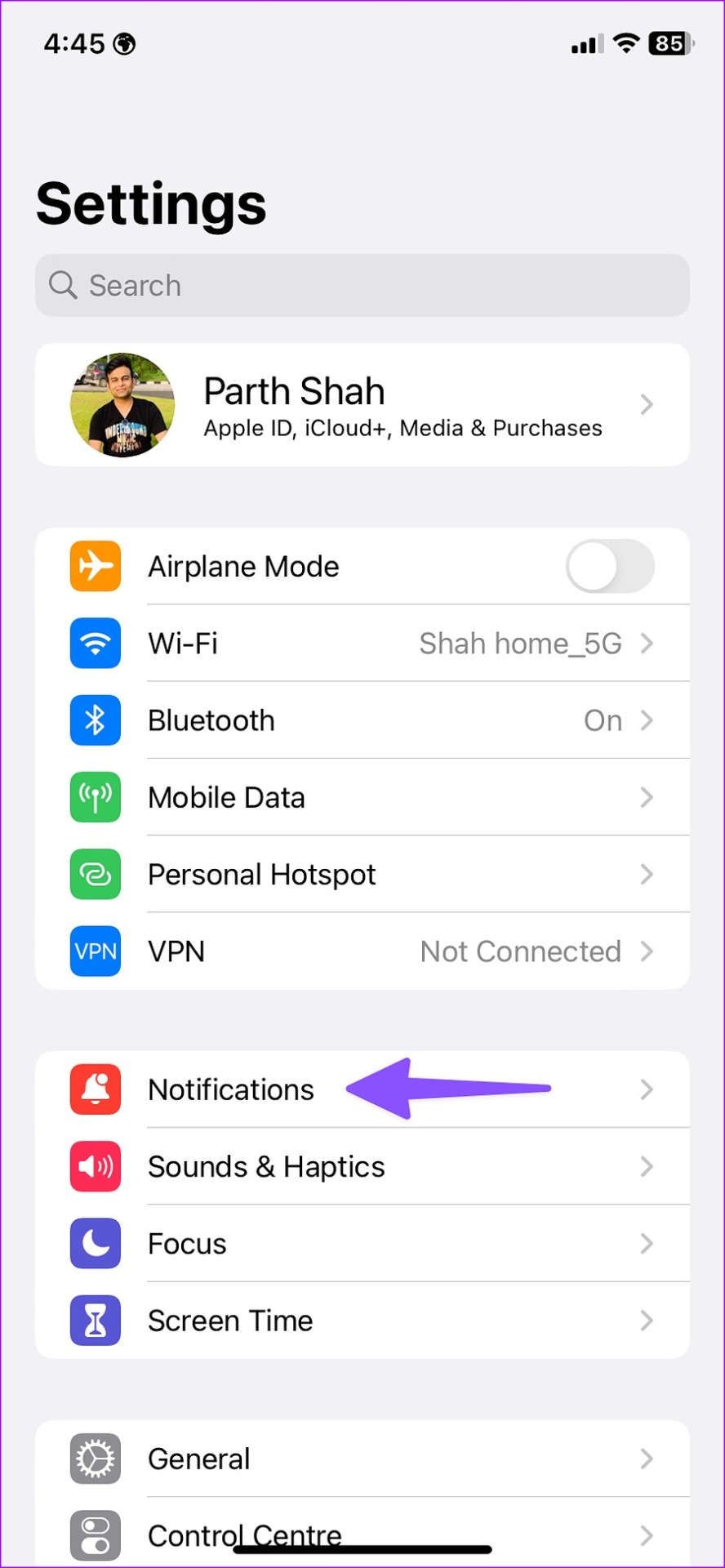
Krok 3: Wybierz Zaplanowane podsumowanie.
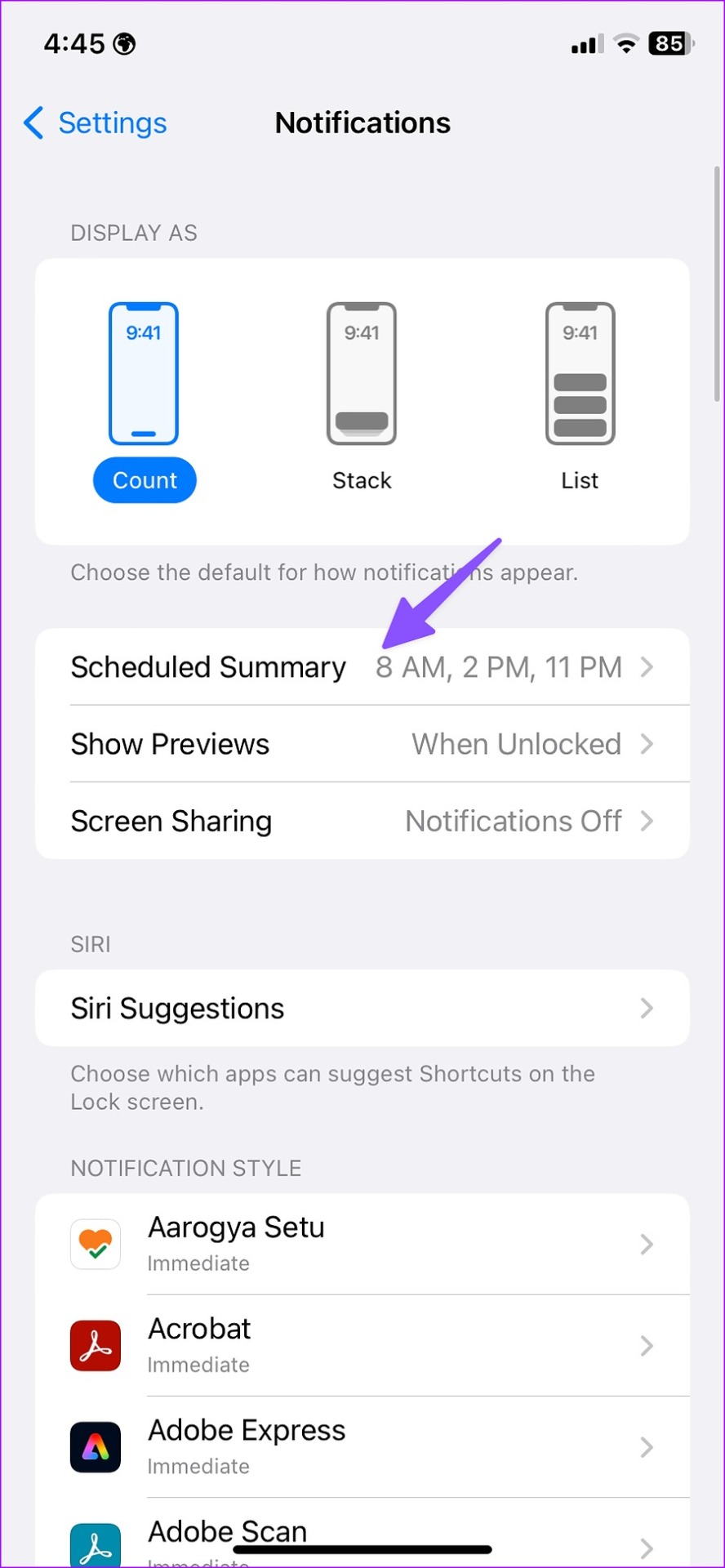
Krok 4: Wyłącz Instagram z następującego menu.
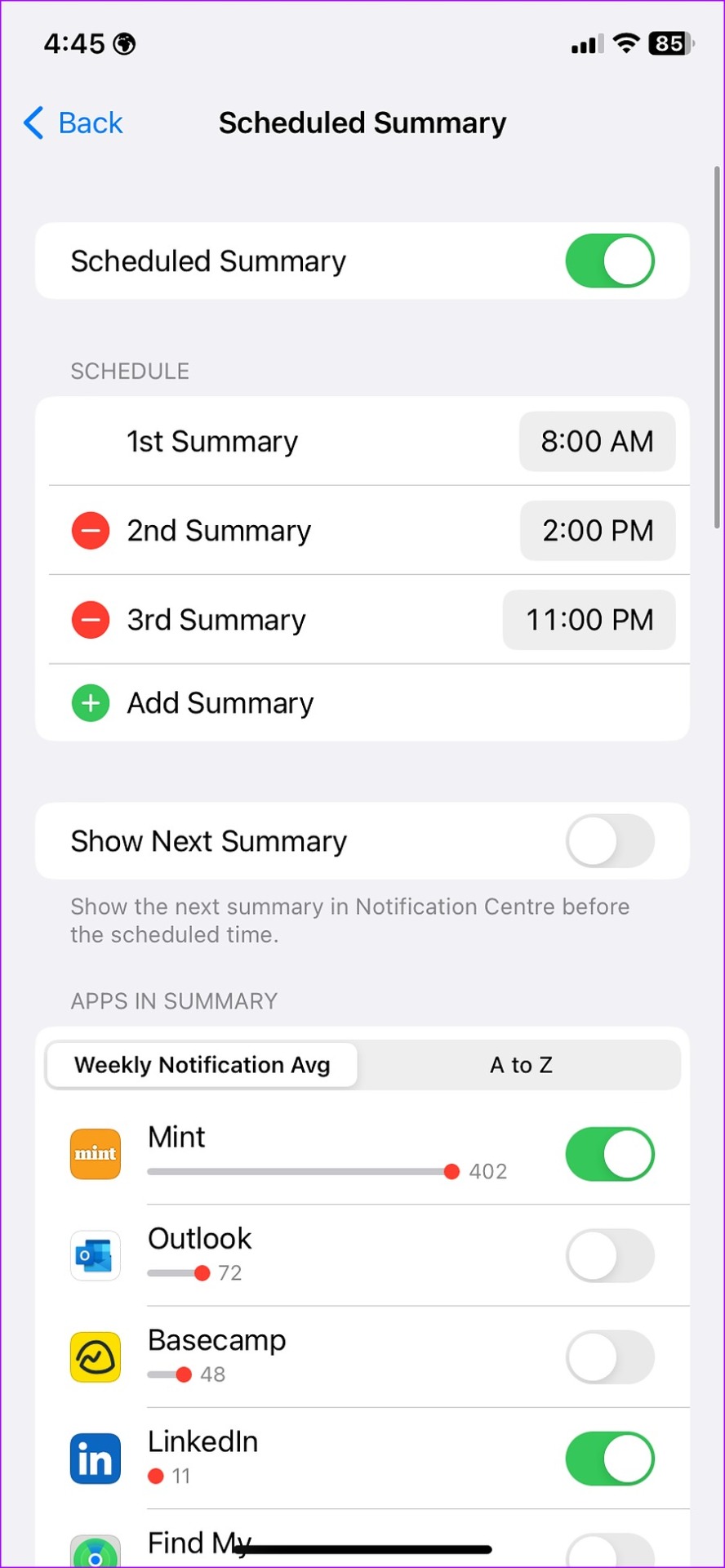
6. Daj Instagramowi (Android) nieograniczone korzystanie z danych
Instagram może opóźniać powiadomienia, gdy włączony jest tryb oszczędzania danych. Możesz dać Instagramowi nieograniczone wykorzystanie danych i pozwolić mu normalnie działać.
Krok 1: Otwórz informacje o aplikacji Instagram na Androida (patrz powyższe kroki).
Krok 2: Wybierz „Komórkowa transmisja danych i Wi-Fi”.
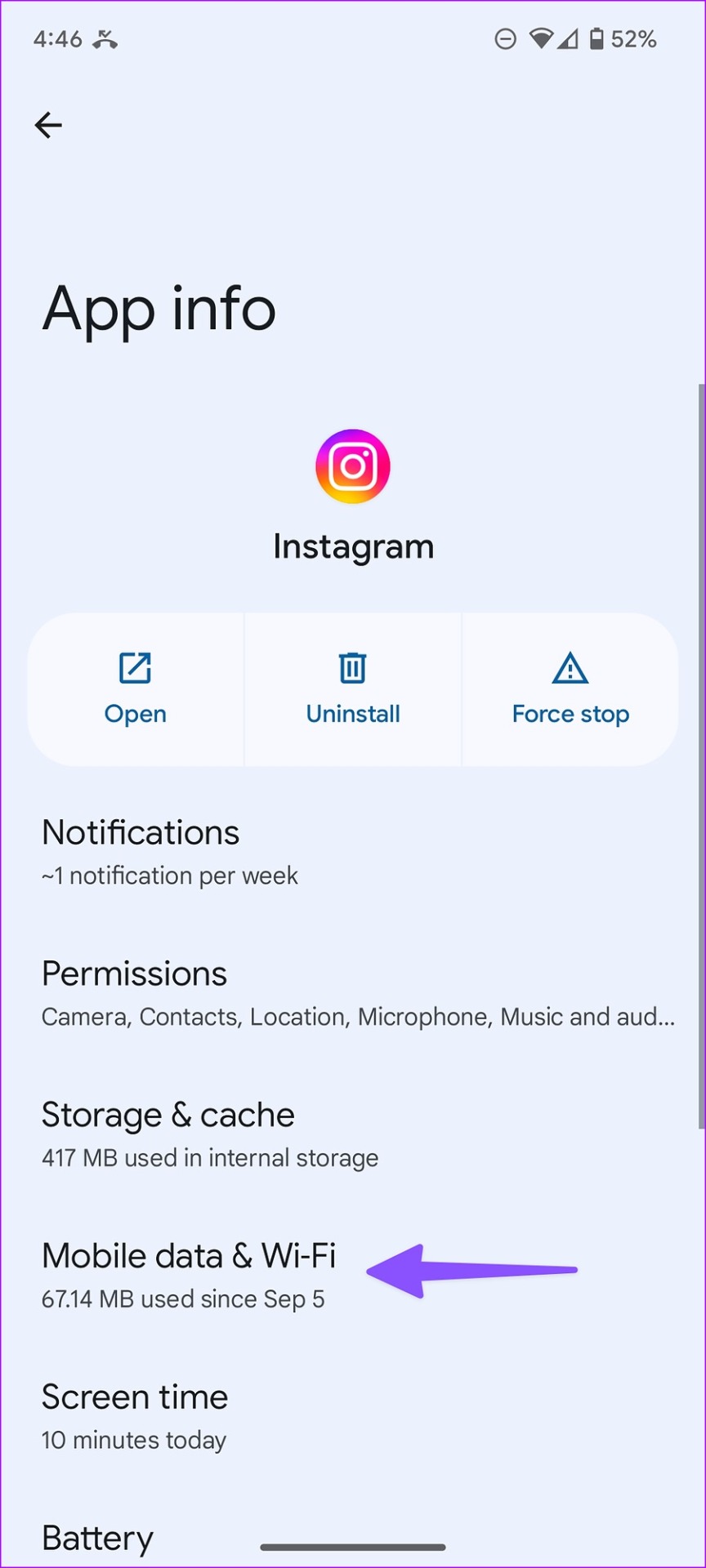
Krok 3: Włącz przełącznik „Nieograniczone użycie danych”.
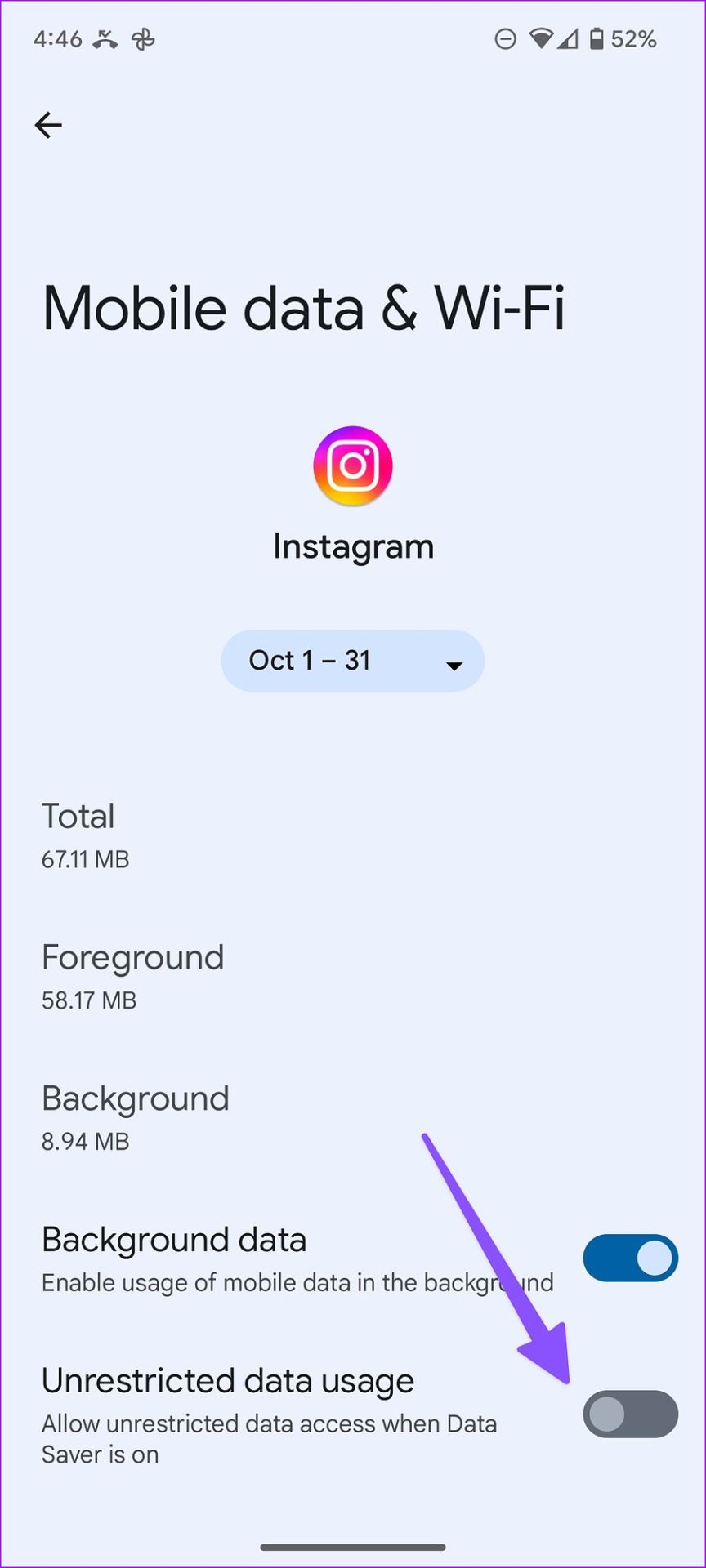
7. Włącz mobilną transmisję danych na Instagramie (iPhone)
Czy wyłączyłeś mobilny dostęp do danych na Instagramie? Otrzymasz powiadomienia, gdy połączysz się z siecią Wi-Fi.
Krok 1: Otwórz Instagram w Ustawieniach iPhone’a (sprawdź kroki powyżej).
strong>Krok 2: Włącz przełącznik „Dane mobilne”.
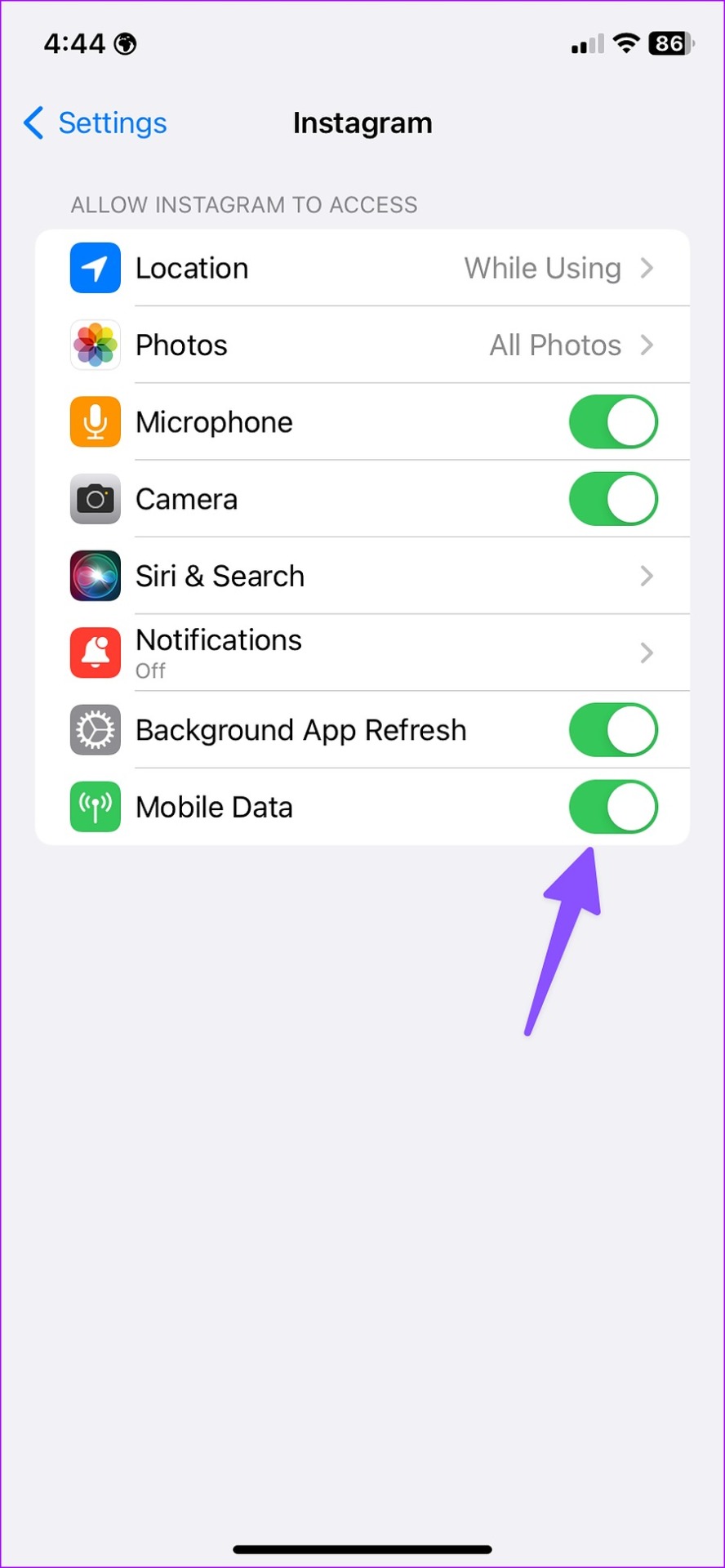
8. Zablokuj Instagram na Androidzie
Niektórzy producenci telefonów z Androidem, tacy jak Samsung, Vivo, Oppo i Xiaomi, zabijają nieaktywne aplikacje w tle, aby oszczędzać baterię telefonu. Instagram może opóźniać powiadomienia z powodu takiego zachowania. Musisz zablokować Instagram w tle.
Krok 1: Otwórz menu wielozadaniowości na Androidzie.
Krok 2: Naciśnij i przytrzymaj ikonę aplikacji Instagram i wybierz „Zablokuj tę aplikację”.
System robi wyjątek dla Instagrama i nie zabije go w tle.
9. Sprawdź status Instagrama
Kiedy serwery Instagrama mają awarię, napotykasz opóźnienia w otrzymywaniu powiadomień w czasie rzeczywistym. Możesz udać się na downdetector.com i wyszukać Instagram, aby potwierdzić problem. Musisz poczekać, aż Instagram naprawi problem od samego końca.
10. Zaktualizuj aplikację Instagram
Nieaktualna wersja Instagrama może powodować problemy z opóźnionymi powiadomieniami w aplikacji. Możesz udać się do Sklepu Google Play lub Apple App Store i zainstalować najnowszą aktualizację Instagrama na swoim telefonie.
Otrzymuj natychmiastowe powiadomienia na Instagramie
Nie musisz już otwierać Instagrama, aby otrzymywać najnowsze aktualizacje. Możesz łatwo naprawić opóźnione powiadomienia na Instagramie, korzystając z powyższych sztuczek. Która sztuczka zadziałała dla Ciebie? Daj nam znać w sekcji komentarzy poniżej.

